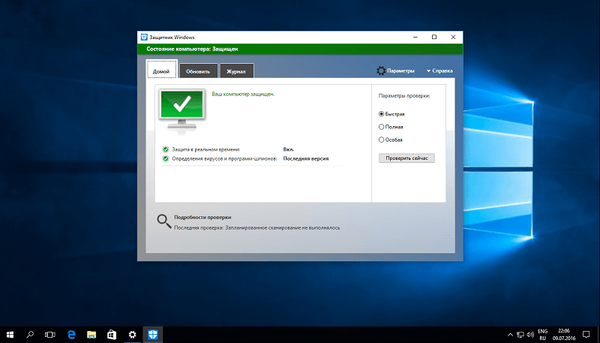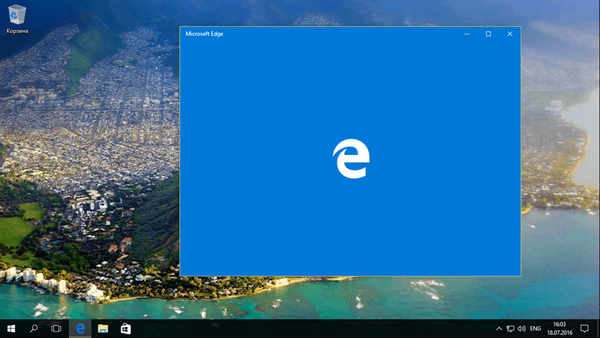Препоръчва се:
Edge е новият браузър по подразбиране в Windows 10. Microsoft не спира да работи върху него, което го прави по-добър и по-добър. Някои настройки обаче са достъпни само чрез редактиране на системния регистър. В тази статия ще разгледаме как да настроите цвета на екрана за ръбове на ръба..
Microsoft Edge идва с опростен потребителски интерфейс и не позволява персонализиране. Дори за да променим цвета на екрана за пръскане, ще трябва да приложим настройка на системния регистър.
За да промените цвета на екрана за ръбове на Edge в Windows 10, трябва да направите следното.
- Отворете редактора на системния регистър.

- Отидете на следния ключ на системния регистър:
HKEY_CURRENT_USER \ SOFTWARE \ Класове \ Локални настройки \ Софтуер \ Microsoft \ Windows \ CurrentVersion \ AppModel \ SystemAppData \ Microsoft.MicrosoftEdge_8wekyb3d8bbwe \ SplashScreen \ Microsoft.MicrosoftEdge_8wekyb3d8bbwe! MicrosoftEdge

Вдясно ще видите параметър низ с име BackgroundColor. HTML стойността му е цветен код, който можете да промените. Стойност по подразбиране # 078D7 , това е син цвят по подразбиране:

- Промяна на стойността BackgroundColor и задайте всеки цвят, който харесвате, като въведете нов HTML цветен код.

Ето някои цветови кодове:
# 0000FF - син
# 000000 - черен
#FFFFFF - бял.
# FF0000 - червен
# 00FF00 - зелен
Можете да използвате всяко приложение или услуга в Интернет, за да намерите желаната стойност на цветовия код. Например онлайн услугата HTML Color Picker W3Schools .

След като получите кода на желания цвят, заменете го със стойността BackgroundColor:
- Сега рестартирайте Edge. Резултатът ще изглежда така:

Това е всичко. С тази проста настройка можете да зададете цвета на скрийнсейвъра според вашите предпочитания..